— Instalación de Proxmox
Hola, que pasa mis tecnolocos, sed bienvenidos a esta guía sobre como instalar proxmox en un Mini PC. En mi caso voy a usar un Mini PC, mas concretamente el FIREBEAT T8 Pro Plus, pero ustedes podéis usar desde un portátil viejo que ya no uséis hasta una raspberri Pi. Tened en cuenta que cuanta más potencia tenga el equipo, más versátil nos será.
¿Por que usar proxmox?
Usar Proxmox nos proporcionará características bastante interesantes:
- La interfaz web administrativa se construye sobre la base del marco de JavaScript ExtJS y es compatible con todos los navegadores modernos. Permite la configuración de servidores físicos, clusters, máquinas virtuales, respaldos, restauraciones y snapshots, eliminando la necesidad de instalar aplicaciones externas.
- Ofrece virtualización para una amplia gama de sistemas operativos en versiones de 32 y 64 bits. Esto incluye soporte para Linux en todas sus distribuciones, así como para versiones de Microsoft desde Windows 98 hasta Windows 10 y Windows Server desde 2000 hasta 2019, así como Solaris, AIX y otros sistemas compatibles con KVM.
- La virtualización basada en kernel (KVM) es una solución robusta para la virtualización en entornos Linux, compatible con hardware x86/x86_64 y requiere soporte de virtualización en el procesador (Intel VT-x o AMD-V).
- Por otro lado, la virtualización basada en contenedores (LXC) ofrece una alternativa para ejecutar máquinas Linux en entornos aislados, funcionando como un módulo adicional al servidor físico y aprovechando directamente el hardware (paravirtualización).
- Las instantáneas en tiempo real facilitan la creación de copias de máquinas virtuales, incluyendo la memoria RAM, la configuración y el estado de los discos virtuales, lo que permite revertir a estados anteriores de forma sencilla.
- Para garantizar la alta disponibilidad, se requiere un mínimo de 3 nodos o equipos con Proxmox en un cluster, lo que permite la migración automática de las máquinas virtuales en caso de fallo de uno de los nodos.
- La migración en vivo y en línea permite mover las máquinas virtuales entre nodos sin interrupciones perceptibles para el usuario final, y con los recursos almacenados de forma compartida, no es necesario mover los discos virtuales.
Requisitos
Siempre hay que tener en cuenta los requisitos mínimos a la hora de elegir un equipo, a continuación te dejo los requisitos mínimos para instalar proxmox:
Requisitos mínimos
- Procesador en 64bits (Intel EMT64 ó AMD64)
- Placa Base con soporte para virtualización (Intel VT ó AMD-V)
- 1 GB en RAM
- 8 Gb en Disco Duro
- Tarjeta de red
Requisitos recomendados.
- Procesador en 64bits (Intel EMT64 ó AMD64), de preferencia con múltiples núcleos
- Placa Base con soporte para virtualización (Intel VT ó AMD-V)
- 2 GB en RAM, solo servicios PVE.
- Discos duros rápidos (15k rpm SAS, SSD)
- Soporte para RAID por hardware o ZFS
- Tarjetas de red Gbit (Cantidad según la configuración de almacenamiento externo y/o cluster)
Instalación
Vídeo explicativo:
Como bien sabréis subimos también videos a YouTube que suelen ser más detallados y explicativos, a continuación os dejo el video sobre la instalación de Proxmox sobre el MINI PC Firebeat T8.
¡No olvides suscribirte al canal!
Pasos previos:
En primer lugar, para poder instalar Proxmox necesitamos dos cosas, un USB de unos 4GB y un PC. Los pasos de instalación son sencillos:
- En primer lugar debemos descargarnos la ISO de Proxmox, yo descargaré la última versión (V. 8.1)
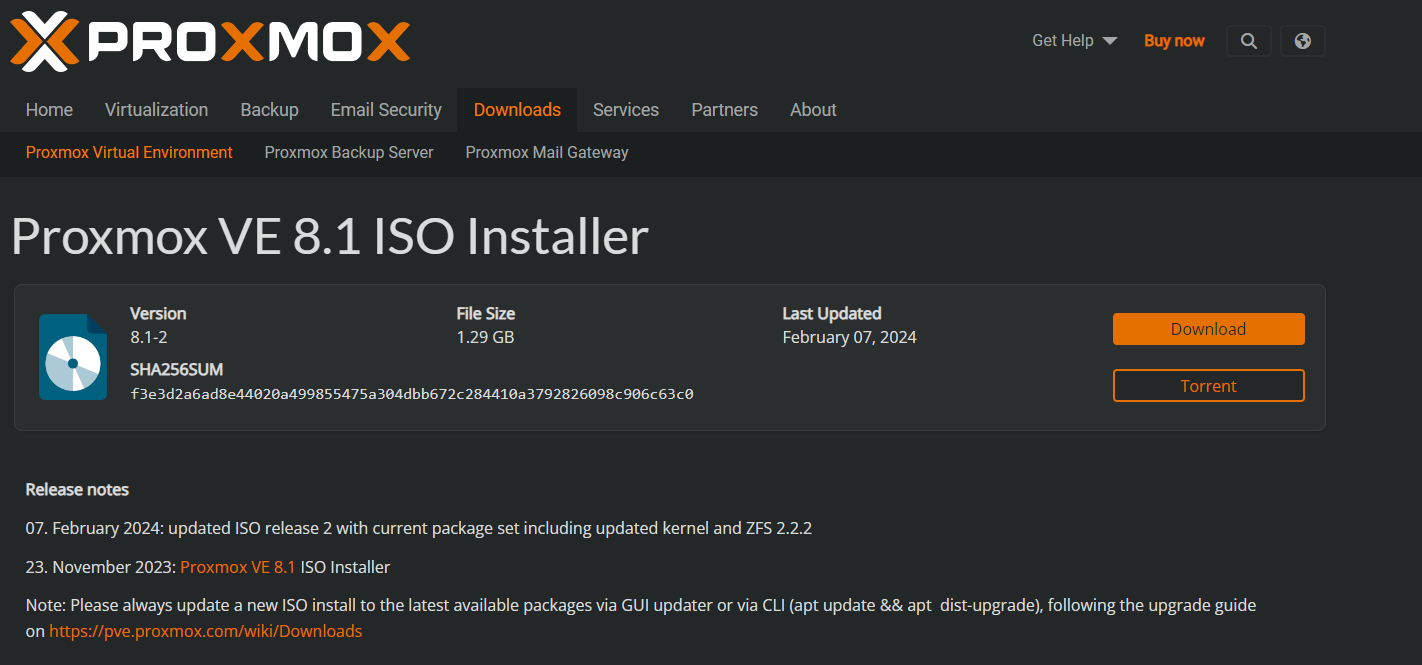
- Una vez descargada la ISO debemos usar una herramienta que se encargará de insertar esa ISO en el USB. Existen varias opciones: Rufus, balenaEtcher… Ambos son válidos, en mi caso usaré balenaEtcher por la interfaz que tiene que me parece más visual.
- Abriremos la herramienta que hayamos elegido y lo único que tendremos que hacer es elegir la ISO y elegir la memoria USB correspondiente, una vez finalice el proceso ya podremos proceder con la instalación.
- Hay dispositivos que es necesario que activemos en la BIOS el arranque por USB, esto se trata de cambiar la prioridad y que en vez de arrancar por el disco duro principal, arranque por el USB que tenemos configurado para la instalación.
Proceso de instalación:
- Una vez hayamos insertado el USB y hayamos encendido el PC, nos mostrará una pantalla como la siguiente:
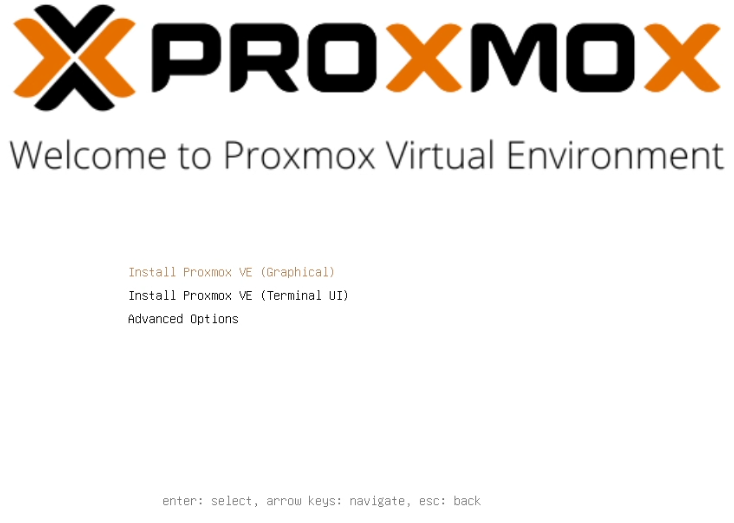
- Aquí tenemos dos opciones, hacer la instalación con una interfaz gráfica o mediante una terminal, aquí depende de cada uno y las preferencias que tenga, recordad que esto es únicamente para la instalación el sistema operativo una vez instalado es el mismo. Yo elegiré la versión gráfica.
- Ahora el sistema comenzará a hacer unos chequeos, se comunicará con el router para que se le asigne una IP, etc… En este paso puede ocurrir un error que me pasó en cada intento de instalación y es que se queda pillado en «trying to detect country…» si os pasa esto, solo debéis presionar el botón de encendido durante unos segundos forzando el apagado de la maquina, después volvéis a encender y debería funcionar correctamente.
- Ahora nos mostrará la típica pantalla de términos y condiciones que POR SUPUESTO hemos leído.
- En la siguiente pantalla debemos configurar todo el apartado de red, aquí lo que nos piden es que le añadamos un hostname es decir un nombre a la máquina, que le asignemos una IP fija (a poder ser que esté fuera del rango del DHCP) nos piden también la puerta de enlace y por último un servidor de DNS en mi caso he puesto el de Google. Una vez configurado todo le damos a «Next».
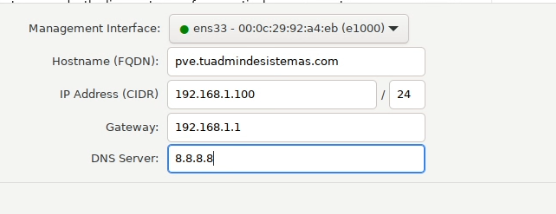
- Una vez instalado se reiniciará el equipo y nos mostrará algo similar a esto:
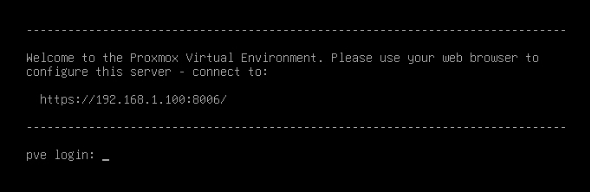
- Escribiremos esa URL que nos ha proporcionado en el navegador que prefieras y Voilà ya lo tendríamos, como podrás ver, no es nada del otro mundo y que si se siguen los pasos es realmente facil.
¿Qué hacer ahora?
Si ya has instalado Proxmox y quieres saber como configurarlo para dejarlo finalmente como te gustaría, no te pierdas los proximos posts en los cuales hablaremos de ello.



Hola. Soy novato.Tengo en el pc dos discos duros internos. Uno, el principal, y otro que es el secundario.
Intento instalar proxmox en el disco secundario para evitar que me borre el contenido del disco pirncipal. La cosa es que la instalación de proxmox sólo me muestra el disco principal, que es donde intento evitar la instalación.
Tanto ubuntu, como windows me reconocen el disco secundario. ¿Puedes, por favor, orientarme sobre una solución?
Muy buen canal, por cierto. Las explicaciones son muy claras, de gran ayuda para un novato como yo.
Muchas gracias.
Buenas Jordi.
En primer lugar muchas gracias por tu comentario, disculpa por la demora.
Hace poco tuve un problema similar con un equipo ya que no me detectaba el disco duro principal, resultaba ser una opción de la BIOS que no permitía mostrar discos NVMe en instalaciones. Con esto me refiero a que es posible que tanto Windows como Ubuntu te detecte el disco ya que tendrá un formato legible como almacén de datos (NTFS, etx4…) pero sin embargo no es capaz de detectarlo en la instalación de Proxmox, Windows o Ubuntu.
Te dejo el enlace del video que vi que modificaba este parámetro en la BIOS por si te fuese de ayuda:
https://www.youtube.com/watch?v=yM24YkwyxAQ&ab_channel=SERVICIOSTECNICOSENSISTEMAS
Si este no fuese el problema, en unos días haré un video sobre varias herramientas que te podrían venir muy bien para este tipo de casos.
Un saludo,
TuAdminDeSistemas.